Win10系统任务栏中的搜索按钮、虚拟桌面按钮去掉方法
(编辑:jimmy 日期: 2025/10/27 浏览:3 次 )
Win10系统技术预览版已经发布近一月了,大量的用户测试了Win10系统的各项新功能,可是还是有一个问题饱受诟病,那就是任务栏中的搜索按钮与虚拟桌面按钮。系统之家就说说如何去掉Win10系统搜索按钮、虚拟桌面按钮。
有相当一部分用户希望微软能够在下一版本中将这两个按钮去掉,但是在Win10技术预览版升级至Build 9860之后,这两个按钮依然存在。

在此,IT之家通过整理与总结,并且经过测试可行后,将方法提供给有需要的用户。
打开记事本,将下列内容分别复制粘贴于记事本内,保存为.reg注册表文件。
双击保存好的注册表文件,双击导入,然后重启资源管理器即可看到效果。
去掉搜索按钮:
Windows Registry Editor Version 5.00
[HKEY_CURRENT_USER\Software\Microsoft\Windows\CurrentVersion\Search]
"EnableProactive"=dword:00000000
恢复搜索按钮:
Windows Registry Editor Version 5.00
[HKEY_CURRENT_USER\Software\Microsoft\Windows\CurrentVersion\Search]
"EnableProactive"=dword:00000001
禁用虚拟桌面按钮:
Windows Registry Editor Version 5.00
[HKEY_CURRENT_USER\Software\Microsoft\Windows\CurrentVersion\Explorer\MultitaskingView\AllUpView]
"Enabled"=dword:00000000
恢复虚拟桌面按钮:
Windows Registry Editor Version 5.00
[HKEY_CURRENT_USER\Software\Microsoft\Windows\CurrentVersion\Explorer\MultitaskingView\AllUpView]
"Enabled"=dword:00000001
注意,在禁用虚拟桌面按钮之后,会导致虚拟桌面功能整体被关闭而无法使用,快捷键“Win+Tab”也会失效。
修改之后的效果图▼
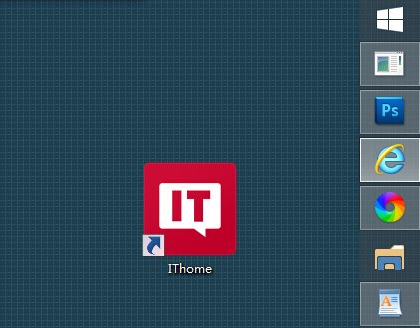
方法的本质是修改注册表,但为了用户的方便,已打包为.reg格式文件,直接双击导入即可使用。
另外,微软此前公开宣布不要修改注册表键值,会有几率导致系统无法正常升级,慎用。
注册表修改文件下载地址:http://pan.baidu.com/s/1mgDSVtI
有相当一部分用户希望微软能够在下一版本中将这两个按钮去掉,但是在Win10技术预览版升级至Build 9860之后,这两个按钮依然存在。

在此,IT之家通过整理与总结,并且经过测试可行后,将方法提供给有需要的用户。
打开记事本,将下列内容分别复制粘贴于记事本内,保存为.reg注册表文件。
双击保存好的注册表文件,双击导入,然后重启资源管理器即可看到效果。
去掉搜索按钮:
Windows Registry Editor Version 5.00
[HKEY_CURRENT_USER\Software\Microsoft\Windows\CurrentVersion\Search]
"EnableProactive"=dword:00000000
恢复搜索按钮:
Windows Registry Editor Version 5.00
[HKEY_CURRENT_USER\Software\Microsoft\Windows\CurrentVersion\Search]
"EnableProactive"=dword:00000001
禁用虚拟桌面按钮:
Windows Registry Editor Version 5.00
[HKEY_CURRENT_USER\Software\Microsoft\Windows\CurrentVersion\Explorer\MultitaskingView\AllUpView]
"Enabled"=dword:00000000
恢复虚拟桌面按钮:
Windows Registry Editor Version 5.00
[HKEY_CURRENT_USER\Software\Microsoft\Windows\CurrentVersion\Explorer\MultitaskingView\AllUpView]
"Enabled"=dword:00000001
注意,在禁用虚拟桌面按钮之后,会导致虚拟桌面功能整体被关闭而无法使用,快捷键“Win+Tab”也会失效。
修改之后的效果图▼
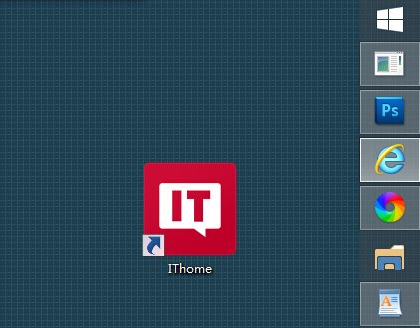
方法的本质是修改注册表,但为了用户的方便,已打包为.reg格式文件,直接双击导入即可使用。
另外,微软此前公开宣布不要修改注册表键值,会有几率导致系统无法正常升级,慎用。
注册表修改文件下载地址:http://pan.baidu.com/s/1mgDSVtI
下一篇:Windows 8.1提示com surrogate已停止工作网络无法使用